當筆電主機板故障時,除了整台送去回收或是拆除可以拆卸的組件(硬碟/RAM/光碟機等等)再使用以外
也可以將運作良好的筆電螢幕面板取下,經過驅動電路連接
使其成為標準電腦顯示器並重新再利用
適合具備基本電子接線製作技巧及DIY動手能力的使用者
也可以進行進階改裝,例如製作出一個獨一無二的外殼或是加裝在改裝電腦外殼上成為一個額外的動態顯示幕
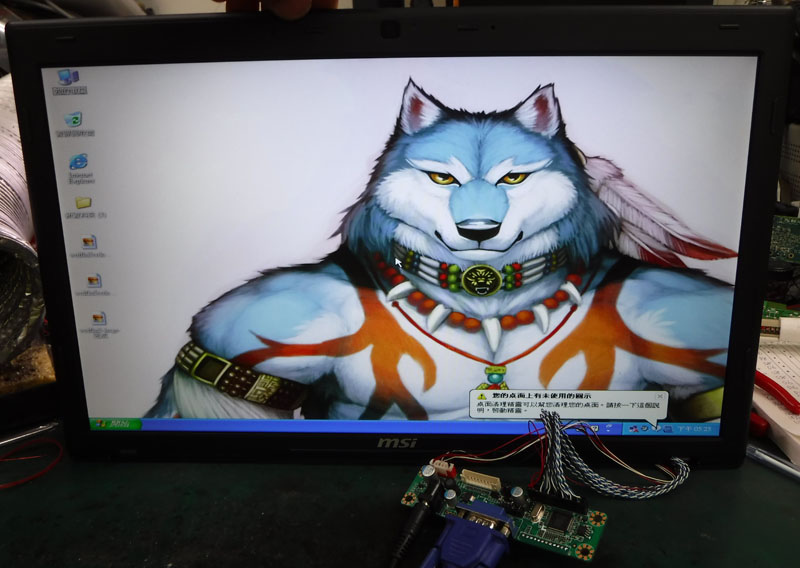
首先要先將待分解的故障筆電螢幕外殼(A/B殼)拆卸開來,小心取出裡面的面板

將面板翻到背面

移除原本接在面板上面的連接線,注意拆除時不要損壞到面板連接器及其他部位
這種面板連接器屬於標準VESA連接器,一般簡稱為IPEX 40pin,pin間隔為0.5mm

面板背面上的型號標籤,從標籤可以知道這片面板是InnoLux群創光電的N173HGE-L11

在網路上搜尋此片面板相關資訊,只要不是太特殊、冷門的面板,通常可以找到豐富的資訊
首先要先知道面板解析度、驅動介面種類及信號格式、輸入電壓規格,從網頁資訊可以看到,N173HGE-L11是一款FullHD 1920x1080解析度、6位元雙通道LVDS介面、3.3V輸入電壓的LED背光面板
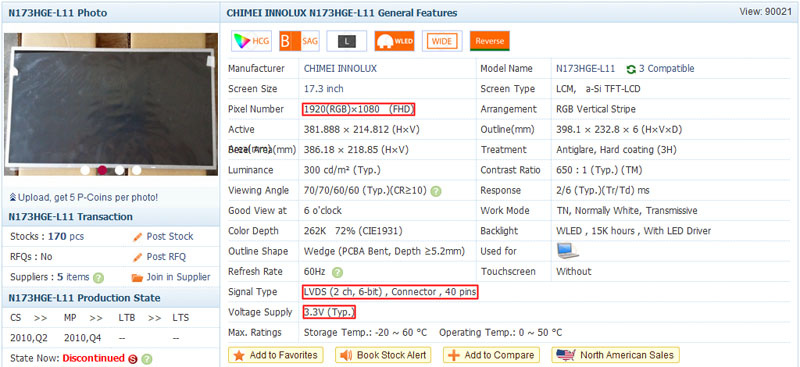
接下來就是尋找合適的驅動板,驅動板主要區分為兩類,一種是透過更改內部韌體來對應不同解析度及信號格式面板的標準驅動板,一種是萬用驅動板,以下簡介兩者不同之處
標準驅動板購買時,買家需要先提供面板型號,請賣家更改內部韌體,其輸出信號才能正常對應所連接的面板,韌體修改好的標準驅動板就只能用在這片面板上,若是要更改其他解析度/信號格式的面板,則要再重新更改一次韌體
萬用驅動板則是韌體內建多種常見的面板解析度與信號格式,透過電路板上的跳線(JUMPER)來更改解析度及信號格式,其好處是只要一塊驅動板就可以對應多種面板,更換其他面板時也只要修改跳線而不需重新更改韌體,不過如果遇到比較冷門解析度或是面板信號格式比較不一樣的,就會無法正常驅動及顯示,這時候還是需要使用標準驅動板,並依照面板修改韌體,才能夠正常顯示
這次選擇的是內建23種面板解析度及信號格式的MT6820萬用驅動板(還有另一片MT561-B萬用驅動板可以支援到25種解析度及信號格式)

萬用驅動板直接把支援的解析度及信號格式的跳線設定方式直接印在電路板背面,所有連接器的接腳定義也一樣印在上面,方便組裝查詢

依照面板選擇適合的面板連接線(屏線),選用對應面板上連接器的IPEX 40pin插頭

依面板型號所搜尋到的規格書,會明確列出各針腳對應的定義
VCC:電源,有分為面板及背光兩個電源輸入,例如表中VCCS是面板電源3.3V,LED_VCCS是背光電源7-21V
GND/VSS:接地負極,也有分面板及背光用的,面板接地負極接在驅動板面板信號接頭上的GND,背光接地負極接在驅動板背光供電接頭上的GND
VEDID/CLKEDID/DATAEDID:面板EDID資料晶片的電源/時脈/資料腳位,在這裡沒有使用
RXO0/RXO1/RXO2/RXOC:面板奇位(ODD)差動信號輸入,有分高(+)與低(-)
RXE0/RXE1/RXE2/RXEC:面板偶位(EVEN)差動信號輸入,有分高(+)與低(-)
LED_PWM:背光亮度調節PWM信號輸入,在萬用驅動板上一般只供應亮度調節電壓信號輸出,故未連接
LED_EN:背光開啟/關閉,當高電位時背光點亮,低電位時背光關閉
NC:未連接,這些針腳必須要懸空,不能接到任何電源/信號/接地負極上
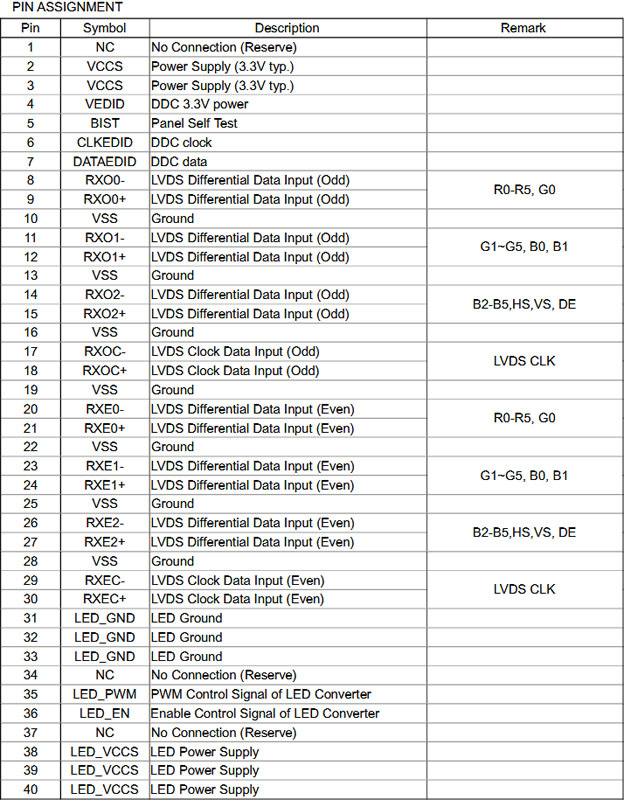
從上面的針腳定義表對應到驅動板上印刷的針腳定義
O0/O1/O2/C的-/+分別對應到上面的8/9、11/12、14/15、17/18
E0/E1/E2/C的-/+分別對應到上面的20/21、23/24、26/27、29/30

依照排列好的針腳定義插入接頭,並連接上驅動板,注意不要誤配線路也不要插錯/插偏針腳,尤其是電源/接地負極/信號之間不能搞混,否則會損壞驅動板及面板

選擇面板電源電壓,依照面板規格書調整驅動板上面板電壓跳線,同樣必須設定正確,避免過低電壓導致面板運作不良或是過高電壓將面板燒毀
依照面板規格書得知供電需求為3.3V,所以將驅動板跳線帽裝在靠3.3V的位置

面板背光電源/點燈信號/接地負極則是在驅動板上另一個插座
12V:驅動板輸入12V直接送過來
BL:背光點亮/關閉
ADJ:背光亮度調節(電壓)
GND:接地負極

將屏線上對應的針腳插入驅動板上的插座內,同樣要注意不要誤配線,避免燒毀驅動板/面板

調整驅動板上的解析度跳線,參照面板規格書,選擇表中”1920*1080-6-2”這項設定
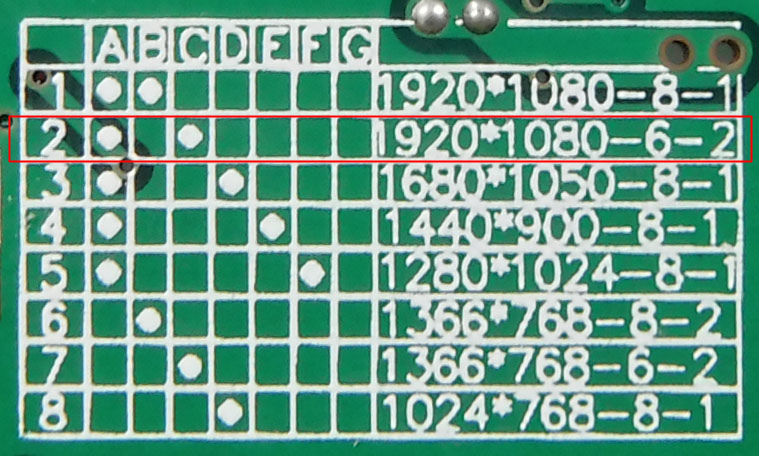
然後依照跳線排列方式,去調整驅動板上A至G跳線位置,有圓點是插上跳線,沒圓點是不插上跳線(圖中跳線尚未調整完成)

再度詳加確認面板IPEX 40PIN接腳與驅動板上的電源、LVDS信號、背光電源、背光信號、接地負極都沒有連接錯誤時,就可以接上12V電源及VGA信號,若面板/驅動板功能正常、連接及解析度設定都正確的話,就可以看到影像正常出現
特別注意,線路部分與供電電壓千萬不能搞錯,搞錯時一通電就燒東西的機率很大,就整組報銷了
解析度跳線設定錯誤的話面板會不顯示、只顯示條紋、影像錯亂/錯位、色彩錯亂/反相等問題,這並不會損壞面板及驅動板,將其設定改正就可以
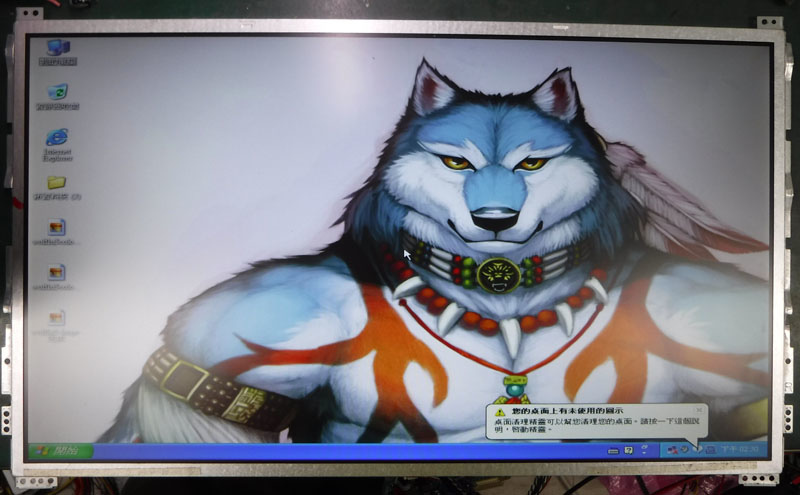
測試中需要注意不要在通電下拔插面板至驅動板間的任何線路,避免面板及驅動板因電壓衝擊而受損
如果要調整設定,可以接上OSD按鍵板,可進入螢幕設定選單調整,也有燈號指示目前電源及信號輸入狀態,OSD按鍵板部分可以詢問店家是否可以幫忙配,或是依照驅動板上針腳定義,自行用零件製作修改
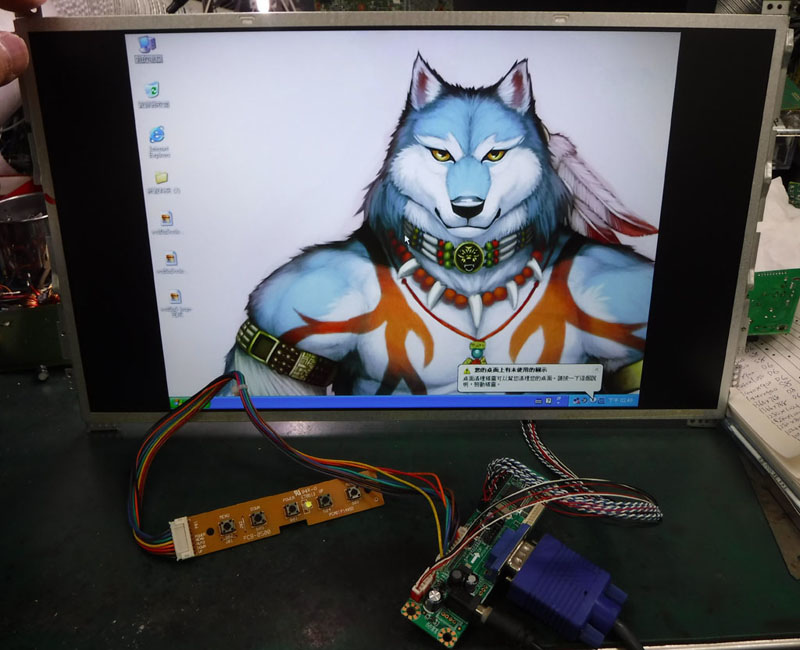
測試沒有問題,若不想讓面板裸露,就可以把原本筆電螢幕的外殼裝回,把信號線從開口處穿出

裝上外殼後再測試一次,看看是否正常,測試正常後就可以找個支架來托著面板,使其可以直立不倒下,然後再把驅動板用泡棉雙面膠/熱熔膠固定在螢幕背面/支架上不會導電的表面,就可以開始使用了
如果具備進階加工能力,也可以其他材料(壓克力/金屬/3D列印等)製作具備個人風格的新外殼,或是把面板固定在改裝電腦的外殼上,利用多螢幕輸出顯示卡,當作額外的動態顯示幕,安裝驅動板時要確實固定,避免造成線路拉扯斷裂,驅動板上元件被撞擊受損或焊接點被短路而造成損壞
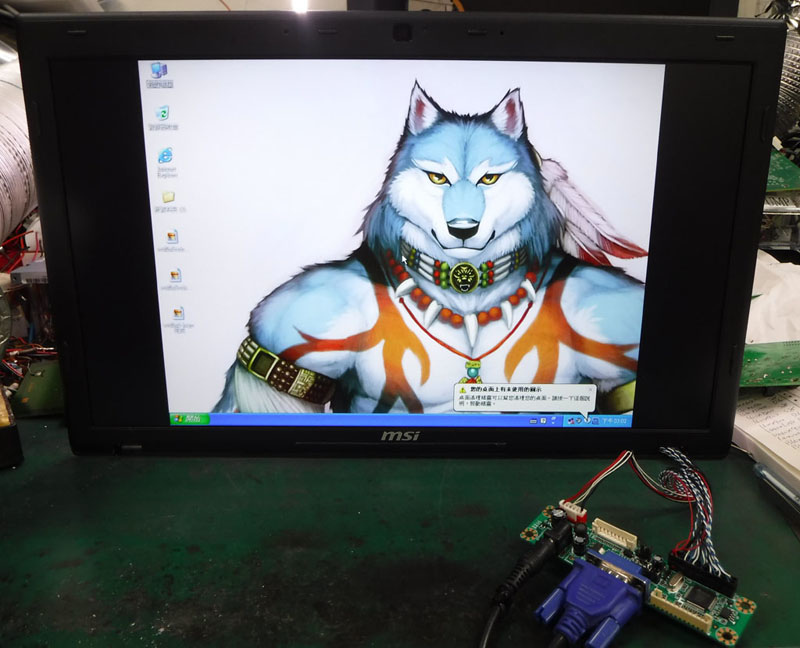
只要掌握上面幾個要點,有很高的機率可以把故障筆電甚至平板電腦的正常面板變成一個可以使用的標準顯示器,充分達到資源再利用(下圖為點亮CPT華映CLAA101WA01 10.1吋1366x768面板)

報告完畢,謝謝收看
昱為YOUWAY DAT-QCC363雙埠36W車用快充充電器簡介及測試
昱為YOUWAY DAT-MCC63P PD+QC雙輸出63W車用充電器簡介及測試
PowerFalcon紅隼科技PS18WD-ACU 18W USB-C PD/QC充電器簡介及測試
更好的吸力~更久的工作時間~飛利浦 V360 氣旋直立式吸塵器 (FC6823) 360 度全方位搞定每一個積塵角落
到好市多撿便宜 !!! 最長與最短的絕佳組合 USEE 蘋果傳輸線 Lightning 30cm + 300cm 組合包
想更快追蹤到更多的更新請加入傻瓜狐狸的粉絲團
(同時請您參考如何確實的看到所有粉絲團的更新)
如果您使用的是Google+可以把我加入好友圈^^
原文發表於傻瓜狐狸的雜碎物品



 留言列表
留言列表